Sådan tillader apps at kommunikere via din Macs firewall

Hvis du bruger en Mac, kan du måske ikke engang indse, at OS X leveres med en firewall. Denne firewall hjælper med at sikre, at uautoriseret app og tjenester ikke kan kontakte din computer og forhindrer indtrengere i at snyde din Mac på et netværk.
RELATERET: Hvad gør en firewall faktisk?
I denne artikel vil vise dig, hvordan du tillader eller forhindrer apps og tjenester adgang via din OS X firewall. Hvis du ikke ved, hvad en firewall gør, skal du tjekke vores primer først og derefter komme tilbage her.
Som standard er din Macs firewall slukket. Hvis du har forbindelse til internettet via en router (de fleste er), så har du måske ikke engang brug for det - men det er stadig rart at have. Desuden vil OS X's firewall ikke forhindre apps og tjenester i at oprette forbindelse til internettet. Det blokerer kun indgående forbindelser. Denne firewall bliver meget vigtigere, hvis du tester en webserver, og du ønsker ikke, at andre skal kunne få adgang til det.
Hvis du undrer dig over, hvor du finder firewallen, skal du åbne Systemindstillinger og derefter klikke på " Sikkerhed og privatliv ". Når du er i sikkerheds- og fortrolighedspræferencerne, skal du klikke på fanen "Firewall".
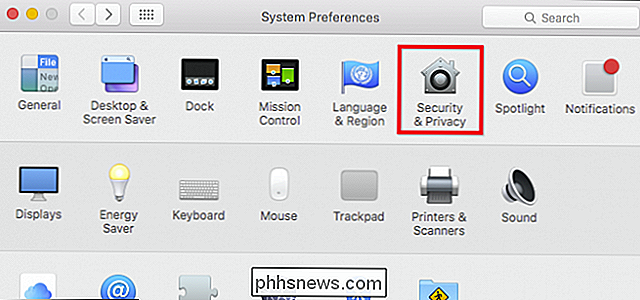
Før du kan foretage ændringer, skal du klikke på låsikonet i nederste venstre hjørne og derefter indtaste din administratoradgangskode.
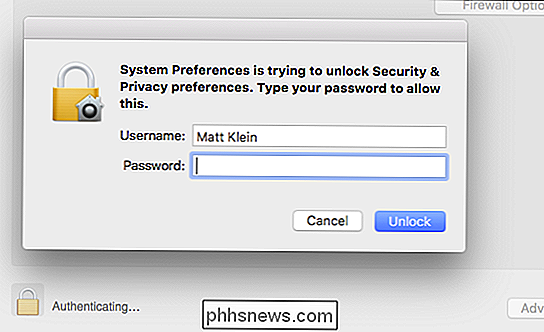
Den første ting, du vil gøre, er at tænde for firewallen (hvis den ikke allerede er på).
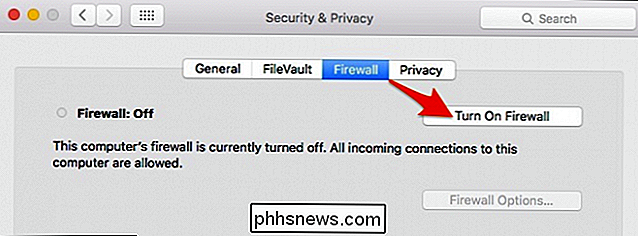
RELATED: Din Mac's Firewall er slukket som standard: skal du aktivere det? Firewall er tændt, du kan få adgang til "Firewall Options". Lad os diskutere, hvad alle disse muligheder indebærer.
Blokerer alle indgående forbindelser
"forhindrer indgående indgående forbindelser til nonessentialtjenester og apps." Det betyder, at firewallen gør det muligt for din Mac at finde autoriserede tjenester fra andre computere på dit netværk , men forhindrer forbindelser til alle andre delingstjenester. Dette betyder, at ting som skærmdeling og fildeling ikke er tilgængelige på din computer. Blokerer alle indgående forbindelser er ret strenge og vil deaktivere mange legitime netværkstjenester, så medmindre du er sikker på, at du virkelig har brug for dette, er det bedst at lade det være.
Tilføj og fjern knapper ( +/-) giver dig mulighed for at tilføje apps og tjenester samt fjerne dem. Der er mulighed for at
tillade automatisk signeret software til at modtage indgående forbindelser . Det betyder, at apps og tjenester, der er underskrevet af en gyldig certifikatmyndighed, automatisk bliver tilføjet til denne liste. Enhver app, der oprettes af Apple, for eksempel, der skal modtage indgående forbindelser, tilføjes automatisk til listen. Stealth mode
betyder simpelthen, at din computer vil være effektivt usynlig for sonderingsanmodninger for at afsløre din eksistens på en netværk. Din Mac vil stadig svare på anmodninger fra autoriserede apps. Hvis du vil tilføje en app eller tjeneste, skal du klikke på knappen "+" og mappen Programmer åbnes. Vælg den ønskede app eller tjeneste, og klik derefter på knappen "Tilføj". Hvis du specifikt vil blokere den pågældende app eller tjeneste fra indgående forbindelser, skal du klikke på den højre kant som vist på skærmbilledet nedenfor og derefter vælge "Bloker inkommende forbindelser".
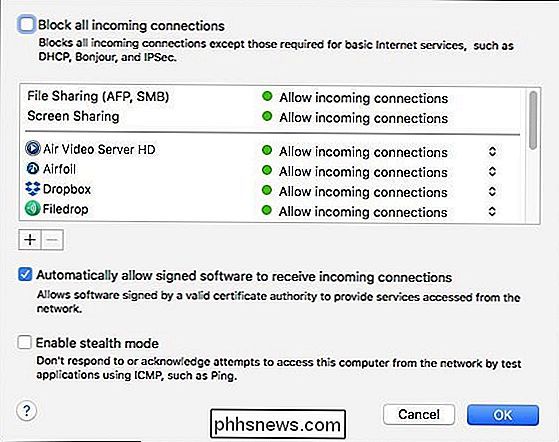
Du kan gennemgå firewalllisten, tilføje og blokere alt du vil låse ned og fjerne alt hvad du ikke vil have på listen. Som det vi sagde, forhindrer dette ikke apps i at skabe udgående forbindelser, men det betyder simpelthen, at intet vil kunne kontakte dem uden for din Macs firewall, hvis du specifikt blokerer det.
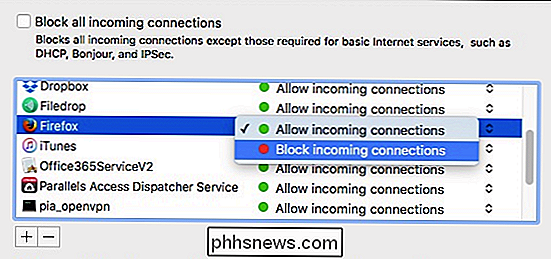
OS X's firewall er en film til brug og kræver typisk ringe eller ingen konfiguration. Bare tænk det og glem det. Chancerne er, at du ikke behøver at dykke selv ind i nogen af de avancerede funktioner, vi beskrev i denne artikel.
Endnu, medmindre du har en sikkerhedsproblemer om et bestemt program på din computer, er firewall'en på din router mere end tilstrækkelig at blokere indtrengere fra at finde dig.

Sådan ryddes de seneste elementer fra en springliste i Windows
Springlister indeholder kommandoer og nyere filer, du ser, når du højreklikker på et ikon på startmenuen i Windows eller på proceslinjen. Hvis du vil rydde dine seneste elementer fra en hoppeliste, kan du. Tricket er at finde den rigtige fil, der skal slettes. RELATED: Sådan slukker du de seneste genstande og hyppige steder i Windows 10 Du kan deaktivere de seneste genstande og hyppige steder i hoppelister, File Explorer og Hurtigadgangsruden med kun et par skiftekontakter.

Har din Windows-proceslinje forsvundet?
Gå til klik på et program på din Windows proceslinje og indse det mangler? Nogle gange vil proceslinjen forsvinde, og du vil ikke se noget nederst på skærmen, og andre gange forbliver kun Start-knappen, men alt andet er væk.Så hvordan får du din proceslinje tilbage? Nå er der et par måder, du kan gendanne proceslinjen på, men det er også en god ide at vide, hvad der kan få proceslinjen til at forsvinde.Efter min er



